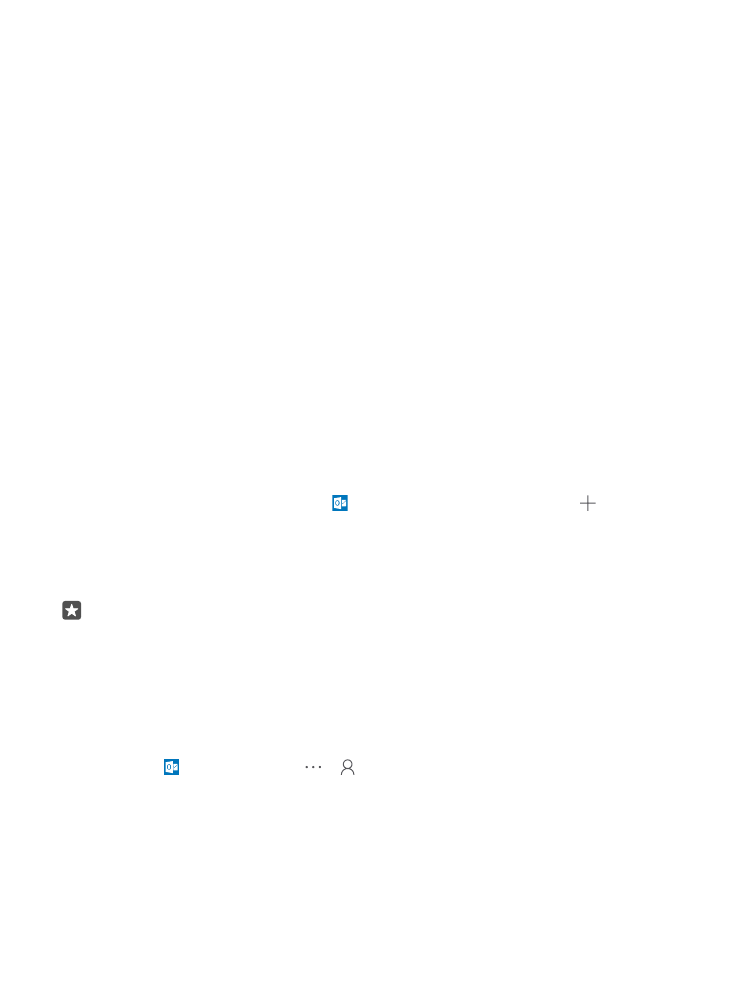
Az Outlook-adatok átvitele Android vagy iPhone rendszerű telefonról
Microsoft-fiókunk segítségével egyszerűen átvihetjük az Android vagy iPhone rendszerű
telefonunkon lévő Outlookbeli levelezésünket, névjegyzékünket, naptárbejegyzéseinket és
teendőinket új Lumia telefonunkra.
Az Android vagy iPhone rendszerű telefonon telepítve kell lennie a Microsoft Outlook
alkalmazásnak.
1. Régi Android vagy iPhone rendszerű telefonunkon vegyük fel Google- vagy iCloud-
fiókunkat az Outlook alkalmazásba. Győződjünk meg arról, hogy az új telefonra átvinni kívánt
tartalom szinkronizálva van a fiókunkkal.
2. Az új Lumia telefonon koppintsunk a Outlook Posta > Első lépések > Fiók
hozzáadása lehetőségre.
3. Jelentkezzünk be Google- vagy iCloud-fiókunkba, és koppintsunk a Kész lehetőségre.
E-mailjeink, névjegyzékünk és naptárbejegyzéseink automatikusan szinkronizálva lesznek az
új telefonunkra. Egy kis ideig eltarthat, amíg a tartalom elérhetővé válik.
Tipp: Fényképeinket és videóinkat is átvihetjük régi telefonunkról az új Lumia
telefonunkra. Android vagy iPhone rendszerű telefonunkra telepítsük a OneDrive
alkalmazást, jelentkezzünk be az alkalmazásba a Microsoft-fiókunk használatával, és
vegyük fel a kívánt fájlokat a OneDrive tárhelyére.
Ha további információra van szükségünk arról, hogyan szinkronizálhatjuk a tartalmakat az
Outlook alkalmazással, keressük fel a support.microsoft.com webhelyet, és tekintsük át a
Windows rendszerű telefonokra vonatkozó útmutatást.
A Lumia telefonra szinkronizálandó tartalom kiválasztása
Koppintsunk a Outlook Posta > > Fiókok lehetőségre. Válasszuk ki a fiókot,
koppintsunk a Postaláda szinkronizálási beállításainak módosítása lehetőségre, és a
Szinkronizálás beállításai lehetőségnél válasszuk ki a szinkronizálni kívánt elemeket.
© 2016 Microsoft Mobile. Minden jog fenntartva.
22